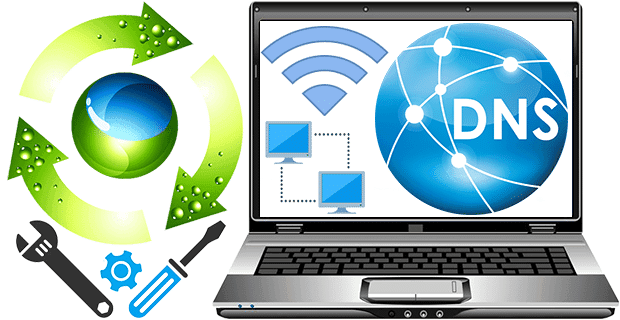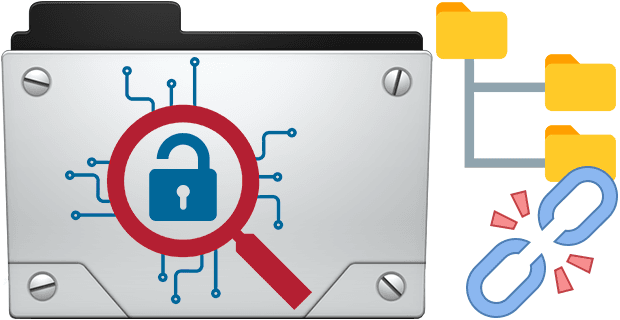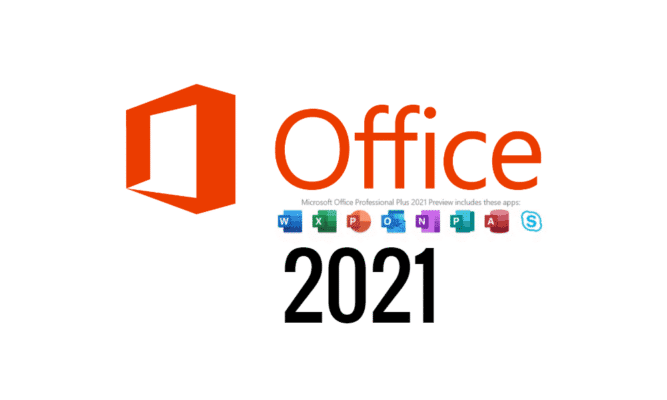Registry Key Jumper: Hướng Dẫn A-Z Tăng Tốc Truy Cập Registry
Đối với bất kỳ người dùng Windows nào, từ kỹ thuật viên IT, lập trình viên cho đến những người yêu thích vọc vạch, Registry Key Jumper là một công cụ không thể thiếu. Việc phải điều hướng thủ công trong Windows Registry Editor (Regedit) để tìm một khóa cụ thể thường rất tốn thời gian và dễ gây nhầm lẫn. Bạn phải lần mò qua từng nhánh cây thư mục, một công việc lặp đi lặp lại và kém hiệu quả. Chính vì vậy, một công cụ giúp “nhảy” thẳng đến vị trí mong muốn sẽ là một vị cứu tinh, giúp bạn tiết kiệm hàng giờ làm việc. Trong bài viết này, TruongIT.NET sẽ hướng dẫn bạn từ A-Z cách sử dụng phần mềm Registry Key Jumper để tăng tốc tối đa quá trình làm việc với Registry, biến một tác vụ phức tạp trở nên đơn giản hơn bao giờ hết.
Tại Sao Truy Cập Nhanh Registry Lại Là “Chìa Khóa Vàng” Cho Người Dùng Windows?
Trước khi đi sâu vào công cụ, chúng ta cần hiểu rõ bản chất và tầm quan trọng của Windows Registry. Hiểu một cách đơn giản, Registry là “bộ não” của hệ điều hành Windows. Đây là một cơ sở dữ liệu khổng lồ, được tổ chức theo cấu trúc cây, lưu trữ toàn bộ thông tin cấu hình, cài đặt và tùy chọn cho cả hệ điều hành lẫn các phần mềm được cài đặt trên máy tính. Bạn có thể tìm hiểu sâu hơn về cấu trúc của nó tại tài liệu chính thức từ Microsoft.
Mọi thay đổi, từ việc cài đặt một chương trình mới, thay đổi hình nền desktop, đến các thiết lập hệ thống phức tạp, đều được ghi lại trong Registry. Do đó, việc can thiệp vào Registry là cần thiết trong nhiều trường hợp:
- Sửa lỗi hệ thống: Nhiều lỗi Windows khó chịu có thể được khắc phục bằng cách chỉnh sửa hoặc xóa một vài giá trị trong Registry.
- Tối ưu hiệu suất: Các “tweak” (tinh chỉnh) trong Registry có thể giúp tắt các tính năng không cần thiết, giải phóng tài nguyên và tăng tốc máy tính.
- Cá nhân hóa trải nghiệm: Thay đổi các icon hệ thống, tùy chỉnh menu chuột phải, hay kích hoạt các tính năng ẩn đều được thực hiện thông qua Registry.
- Gỡ bỏ phần mềm “cứng đầu”: Một số phần mềm sau khi gỡ cài đặt vẫn để lại các “tàn dư” trong Registry, và bạn cần xóa chúng thủ công.
Tuy nhiên, công cụ mặc định Regedit.exe lại có nhiều hạn chế. Giao diện của nó gần như không thay đổi suốt nhiều thế hệ Windows, việc tìm kiếm một đường dẫn dài trở thành một cực hình. Bạn phải sao chép đường dẫn từ một hướng dẫn trên mạng, sau đó dò dẫm từng bước trong Regedit để đến đúng nơi. Đây chính là lúc các công cụ hỗ trợ truy cập nhanh Registry phát huy giá trị.
Registry Key Jumper: Công Cụ Miễn Phí Từ Sordum Giúp Bạn “Dịch Chuyển” Trong Registry
Registry Key Jumper là một tiện ích nhỏ gọn, miễn phí và portable (không cần cài đặt) được phát triển bởi Sordum.org – một trang web rất uy tín chuyên cung cấp các công cụ hệ thống hữu ích cho Windows. Mục tiêu của công cụ này rất đơn giản nhưng cực kỳ mạnh mẽ: giúp bạn nhảy tức thì đến bất kỳ khóa Registry nào mà không cần điều hướng thủ công.

Những đặc điểm nổi bật làm nên tên tuổi của Registry Key Jumper bao gồm:
- Hoàn toàn miễn phí: Bạn không phải trả bất kỳ chi phí nào để sử dụng đầy đủ tính năng.
- Portable (Không cần cài đặt): Chỉ cần tải về, giải nén và chạy. Bạn có thể mang nó trong USB và sử dụng trên bất kỳ máy tính nào mà không để lại rác hệ thống.
- Siêu nhẹ: Phần mềm chỉ có dung lượng vài trăm KB, không hề tốn tài nguyên máy tính.
- Thông minh và linh hoạt: Nó có thể tự động nhận diện đường dẫn Registry trong một đoạn văn bản bất kỳ và lọc bỏ những phần không liên quan.
- An toàn: Các tệp thực thi đều có báo cáo VirusTotal đi kèm, đảm bảo không chứa mã độc.
Hướng Dẫn Toàn Tập: Làm Chủ Registry Key Jumper Chỉ Trong 5 Phút
Việc sử dụng công cụ Registry này cực kỳ trực quan. Chỉ cần vài phút làm quen, bạn sẽ thấy nó giúp cải thiện hiệu suất công việc đáng kể. Hãy cùng TruongIT.NET đi qua từng bước chi tiết.
Bước 1: Tải và Khởi Chạy
Bước 2: Thao Tác “Nhảy” Cơ Bản Với Phím Tắt
Đây là tính năng cốt lõi của phần mềm. Sau khi khởi động, Registry Key Jumper sẽ chạy nền. Bây giờ, hãy thử làm theo các ví dụ sau để thấy sự kỳ diệu của nó.

- Cách 1: Sao chép và Dán vào Cửa sổ chương trình
Copy đường dẫn Registry sau:HKEY_CURRENT_USER\Software\Microsoft\Windows\CurrentVersion\Run. Dán vào ô trống trong cửa sổ Registry Key Jumper và nhấn nút “Jump to Key”. Ngay lập tức, cửa sổ Regedit sẽ mở ra và trỏ chính xác đến vị trí đó. - Cách 2: Sử dụng Phím tắt Toàn năng (Hotkey)
Đây là cách hiệu quả nhất. Bôi đen bất kỳ đường dẫn Registry nào bạn thấy (ví dụ trên một trang web hướng dẫn). Sau đó nhấn tổ hợp phím tắt mặc địnhCtrl + Alt + X. Registry Key Jumper sẽ tự động mở Regedit và đưa bạn đến đó. - Cách 3: Phân tích văn bản thông minh
Điều tuyệt vời là bạn không cần một đường dẫn Registry sạch. Hãy thử copy cả đoạn văn bản sau: “the quick brown fox jumps over the lazy dog SOFTWARE\Microsoft\Windows\CurrentVersion\Run”. Sau đó nhấnCtrl + Alt + X. Công cụ sẽ tự động bỏ qua phần chữ thừa, chỉ lấy đường dẫn Registry và thực hiện lệnh “nhảy”.
Bước 3: Quản Lý Các Lối Tắt Yêu Thích (Favorites)
Nếu bạn thường xuyên phải truy cập một vài khóa Registry nhất định, tính năng Favorites sẽ là cứu cánh. Bạn có thể lưu lại các khóa này để truy cập nhanh sau này.
Để thêm một khóa vào danh sách yêu thích, chỉ cần nhập đường dẫn vào cửa sổ chương trình, nhấp chuột phải vào đó và chọn “Add to list”.

Ngoài ra, menu “File” còn cho phép bạn quản lý danh sách này một cách chuyên nghiệp. Bạn có thể nhập (Import) một danh sách các khóa từ file text hoặc xuất (Export) danh sách hiện tại ra file text hoặc file HTML để chia sẻ.

Bước 4: Khám Phá Menu “List”
Menu “List” cung cấp thêm các công cụ hữu ích để làm việc với danh sách khóa yêu thích của bạn, bao gồm tìm kiếm một khóa cụ thể, xóa các khóa trùng lặp, và đặc biệt là tính năng “Create Desktop Shortcut” – tạo một shortcut trên màn hình desktop để nhảy thẳng đến một khóa Registry chỉ bằng một cú đúp chuột.

Bước 5: Tùy Chỉnh Nâng Cao Trong “Settings” và “Options”
Registry Key Jumper cũng rất linh hoạt trong việc tùy chỉnh. Trong menu “Settings”, bạn có thể thiết lập cho cửa sổ chương trình luôn nổi trên cùng (“Always On Top”), ẩn đi khi khởi động (“Hide Window on Startup”), hoặc tích hợp vào menu chuột phải của Desktop và My Computer để truy cập nhanh hơn.

Trong mục “Settings” -> “Options”, bạn có thể thay đổi phím tắt mặc định Ctrl + Alt + X thành một tổ hợp phím khác thuận tiện hơn. Hơn nữa, bạn còn có thể thay đổi đường dẫn của trình chỉnh sửa Registry. Điều này cực kỳ hữu ích nếu bạn sử dụng một công cụ thay thế cho Regedit mặc định như O&O RegEditor hay Registrar Registry Manager.

Bước 6: Tận Dụng Menu Khay Hệ Thống (System Tray)
Khi chạy, biểu tượng của chương trình sẽ nằm ở khay hệ thống (system tray). Nhấp chuột phải vào biểu tượng này sẽ mở ra một menu cho phép bạn truy cập nhanh vào danh sách các khóa đã lưu, mở cửa sổ chính, hoặc thoát chương trình.

Ứng Dụng Thực Tiễn: Biến Registry Key Jumper Thành Trợ Thủ Đắc Lực
Lý thuyết là vậy, nhưng công cụ này thực sự tỏa sáng trong các tình huống thực tế nào? Dưới đây là một vài ví dụ điển hình.
Dành cho Kỹ thuật viên IT và Người sửa lỗi máy tính
Khi tìm kiếm cách sửa một lỗi Windows trên mạng, bạn thường nhận được các hướng dẫn yêu cầu truy cập vào những đường dẫn Registry rất dài. Thay vì dò dẫm, bạn chỉ cần bôi đen đường dẫn đó, nhấn Ctrl + Alt + X và hoàn thành công việc trong vài giây. Đây là một trong nhiều kỹ thuật hữu ích trong kho tàng sửa lỗi Windows mà bạn nên biết.
Dành cho Game Thủ và Người dùng muốn Tối ưu Hiệu suất
Nhiều thủ thuật tối ưu game hoặc tăng tốc Windows đòi hỏi phải can thiệp Registry. Ví dụ: tắt tính năng Game DVR, tinh chỉnh độ trễ mạng… Với Registry Key Jumper, bạn có thể lưu tất cả các “tweak” này vào danh sách Favorites và áp dụng chúng một cách nhanh chóng khi cần.
Dành cho Lập trình viên
Trong quá trình phát triển và gỡ lỗi phần mềm, lập trình viên thường xuyên phải kiểm tra các giá trị mà ứng dụng của họ tạo ra hoặc sửa đổi trong Registry. Công cụ này giúp họ nhảy đến các khóa liên quan ngay lập tức, đẩy nhanh quá trình debug.
So Sánh Nhanh: Registry Key Jumper vs. Regedit Mặc Định
| Tiêu chí | Regedit.exe Mặc Định | Registry Key Jumper |
|---|---|---|
| Tốc độ truy cập | Chậm, phải điều hướng thủ công qua cây thư mục. | Tức thì, chỉ cần một phím tắt. |
| Tiện lợi | Thấp, dễ gây mỏi mắt và nhầm lẫn. | Rất cao, có thể nhảy từ bất kỳ văn bản nào. |
| Quản lý Favorites | Có tính năng Favorites nhưng cồng kềnh, khó quản lý. | Quản lý chuyên nghiệp: thêm, xóa, import, export. |
| Tùy chỉnh | Không có tùy chỉnh. | Cho phép đổi phím tắt, tích hợp menu chuột phải. |
| Tính di động | Tích hợp sẵn, không thể di chuyển. | Portable, có thể chạy từ USB. |
Thông Tin Thêm Về Registry Key Jumper
Để bạn hoàn toàn yên tâm khi sử dụng, dưới đây là một số thông tin kỹ thuật về phần mềm:
- Hệ điều hành hỗ trợ: Windows 11, Windows 10, Windows 8.1, Windows 8, Windows 7, Windows Vista, Windows XP (cả phiên bản 32-bit và 64-bit).
- Ngôn ngữ hỗ trợ: Hỗ trợ đa ngôn ngữ, trong đó có cả Tiếng Việt, giúp người dùng Việt Nam dễ dàng tiếp cận.
- Tính an toàn: Nhà phát triển cung cấp link kiểm tra VirusTotal cho cả hai phiên bản 32-bit và 64-bit để chứng minh sự trong sạch của phần mềm.
File: RegJump_x64.exe │ Virus Total Report
MD5: 22f16f6e48127bc445f055bedc9dbd86
SHA1: 1c6c3ec4726cbcfd1daf50bc8de29dd422a09f90
File: RegJump.exe │ Virus Total Report
MD5: a899a816c6e7cd050147e21e917c3f8a
SHA1: 79d864f79a961c2b47ffb1fa8533a89605af0256
Các Câu Hỏi Thường Gặp (FAQ)
Registry Key Jumper có an toàn để sử dụng không?
Hoàn toàn an toàn. Công cụ này được phát triển bởi Sordum.org, một nguồn cung cấp phần mềm miễn phí uy tín. Nó chỉ thực hiện một chức năng duy nhất là mở Regedit và điều hướng đến đường dẫn bạn cung cấp, không hề tự ý chỉnh sửa bất cứ điều gì trong Registry của bạn. Các link VirusTotal ở trên cũng là một minh chứng cho sự an toàn của nó.
Công cụ này có miễn phí hoàn toàn không?
Đúng vậy, Registry Key Jumper là phần mềm miễn phí (freeware). Bạn có thể sử dụng tất cả các tính năng của nó mà không cần trả bất kỳ khoản phí nào.
Tôi có cần cài đặt Registry Key Jumper không?
Không. Đây là một ứng dụng portable (di động). Bạn chỉ cần tải về, giải nén và chạy file thực thi. Điều này rất tiện lợi vì bạn có thể lưu nó trong USB và sử dụng ở bất cứ đâu.
Phím tắt mặc định là gì và tôi có thể thay đổi nó không?
Phím tắt mặc định là Ctrl + Alt + X. Bạn hoàn toàn có thể thay đổi nó trong menu Settings -> Options để phù hợp với thói quen sử dụng của mình.
Công cụ có tương thích với Windows 11 không?
Có. Registry Key Jumper hỗ trợ một dải rộng các hệ điều hành của Microsoft, từ Windows XP cũ kỹ cho đến Windows 11 mới nhất, bao gồm cả các phiên bản 32-bit (x86) và 64-bit (x64).
Làm thế nào để thêm Registry Key Jumper vào menu chuột phải?
Bạn có thể dễ dàng làm điều này bằng cách vào menu Settings và chọn “Add Context Menu to the Desktop” hoặc “Add Context Menu to My Computer”. Tính năng này cho phép bạn mở nhanh giao diện chương trình từ bất cứ đâu.
Kết Luận
Trong thế giới của các tiện ích hệ thống, Registry Key Jumper nổi lên như một viên ngọc quý nhờ sự đơn giản nhưng vô cùng hiệu quả. Nó giải quyết triệt để một trong những “nỗi đau” lớn nhất của người dùng Windows chuyên sâu: sự chậm chạp và cồng kềnh của Regedit. Bằng cách cung cấp một phương pháp truy cập nhanh Registry thông qua phím tắt, công cụ này không chỉ giúp bạn tiết kiệm thời gian, công sức mà còn giảm thiểu sai sót, nâng cao hiệu quả công việc. Dù bạn là ai, nếu công việc của bạn có liên quan đến việc chỉnh sửa Registry, đây chắc chắn là một công cụ không thể bỏ qua.
Hãy tải ngay Registry Key Jumper về trải nghiệm và đừng quên để lại bình luận bên dưới để chia sẻ cảm nhận của bạn với cộng đồng TruongIT.NET nhé!
- Đang tạo link tải, vui lòng chờ...
Mật khẩu giải nén (nếu có): truongit.net
Để có kinh phí duy trì website, chúng tôi có chèn quảng cáo vào link Tải về. Bạn cũng có thể chờ 45 giây để sử dụng link Tải nhanh không quảng cáo.